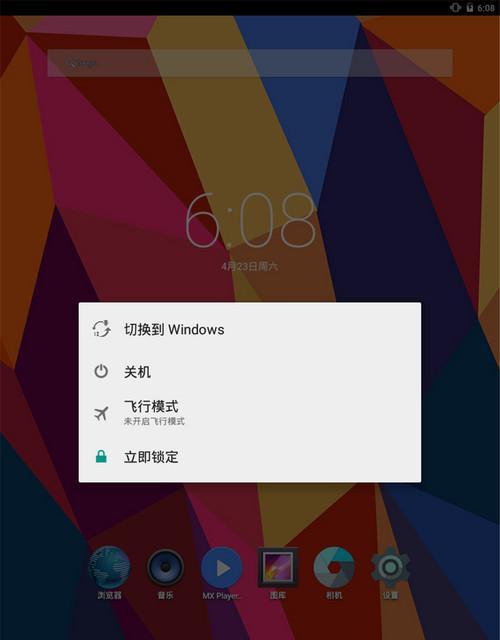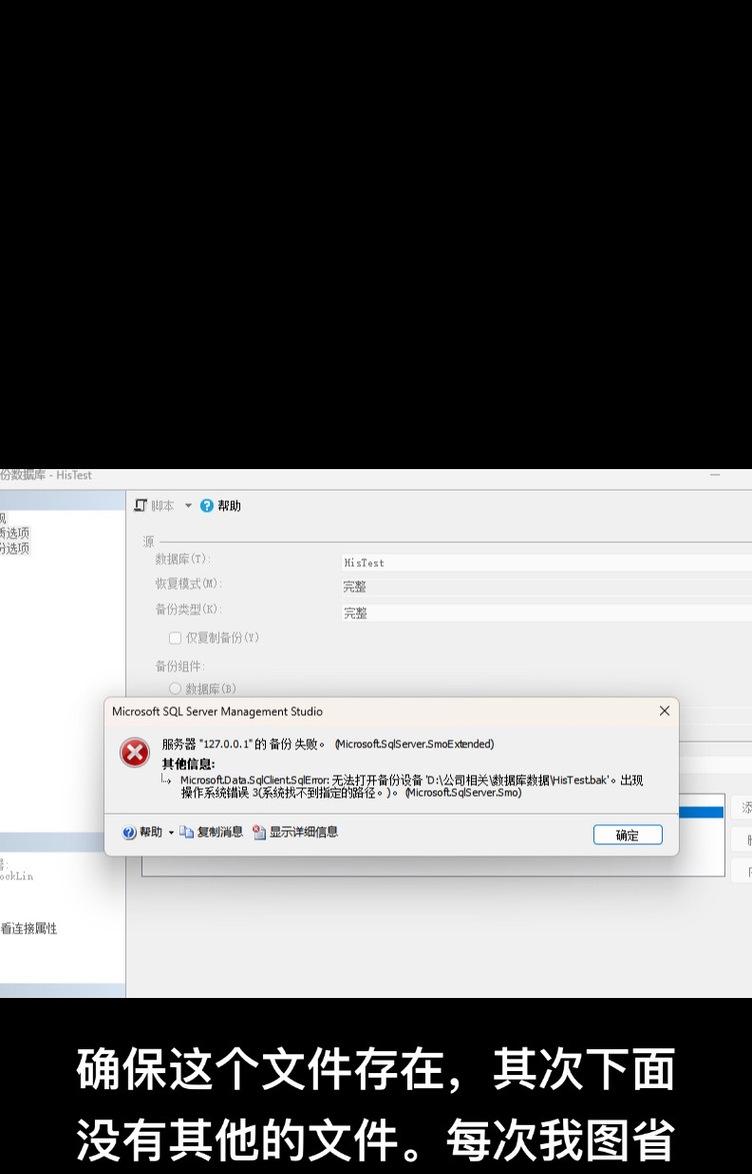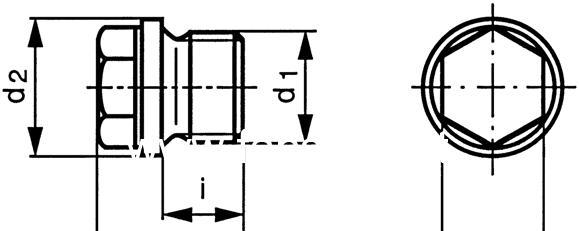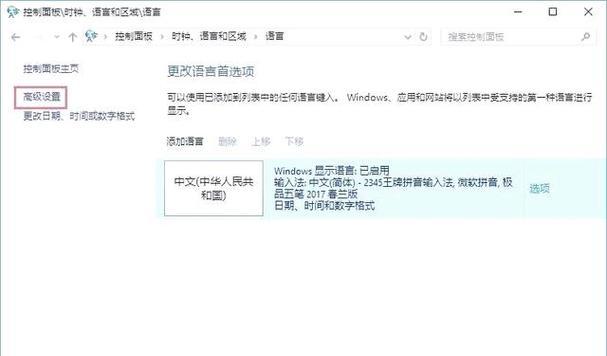随着科技的发展,U盘已经成为人们生活中不可或缺的重要储存设备之一。然而,有时候我们会遇到U盘一插上就提示格式化的情况,这对于存储在U盘中的重要数据来说是一个巨大的威胁。本文将介绍一些解决这个问题的实用方法,帮助你保护U盘中的数据安全。
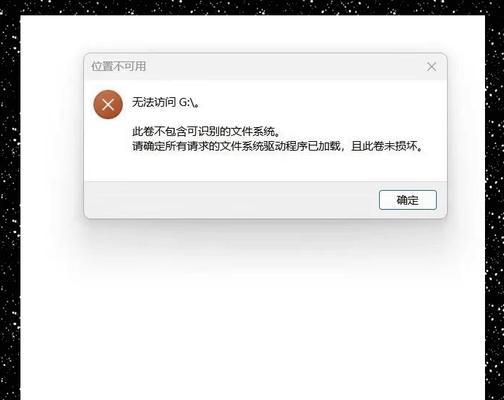
检查U盘接口和线缆
我们需要检查U盘的接口和连接线缆是否正常。有时候,松动或损坏的接口或线缆会导致U盘无法正确连接到电脑。将U盘重新插拔几次,并确保连接牢固可靠。
使用不同的USB接口
如果检查了接口和线缆后问题仍然存在,那么尝试将U盘连接到不同的USB接口上。有时候某些USB接口可能存在故障或不兼容问题,更换一个接口可能会解决格式化提示问题。
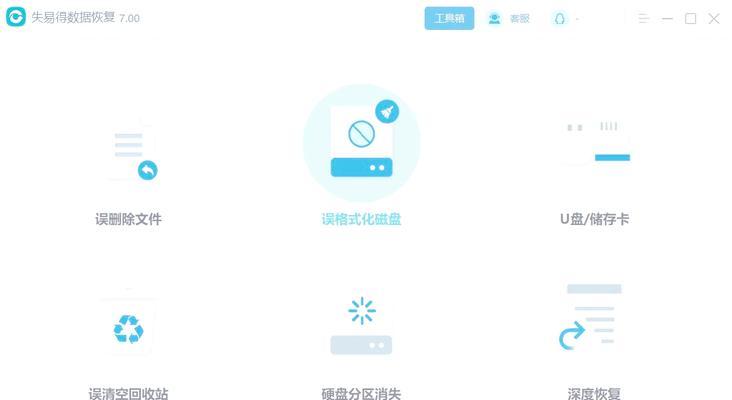
检查U盘驱动器状态
打开"我的电脑"或"计算机",找到U盘的驱动器。右键点击驱动器,选择"属性"。在"工具"选项卡中,点击"检查错误"并选择"自动修复文件系统错误",然后点击"开始"按钮。这将会扫描并尝试修复U盘中的错误。
使用磁盘管理工具
如果U盘仍然无法正常使用,可以尝试使用磁盘管理工具来修复。打开"控制面板",选择"管理工具",然后找到"磁盘管理"。在磁盘管理界面中,找到对应的U盘,右键点击选择"格式化"。注意,在格式化之前,请备份好U盘中的重要数据。
使用第三方数据恢复工具
如果你担心格式化会导致数据丢失,你可以尝试使用第三方数据恢复工具。这些工具可以帮助你恢复已经格式化的U盘数据。一些常用的数据恢复工具包括Recuva、EaseUSDataRecoveryWizard等。
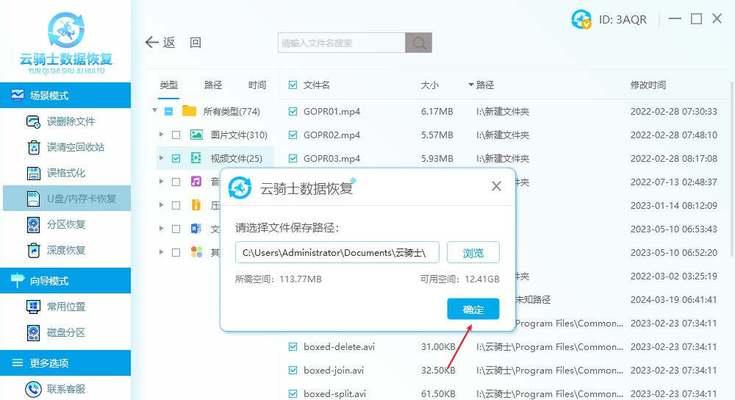
更新或重新安装驱动程序
有时候旧的或不兼容的驱动程序可能导致U盘无法正常工作。你可以尝试更新或重新安装与U盘相关的驱动程序。打开设备管理器,找到U盘所在的设备类别,右键点击并选择"更新驱动程序软件"或"卸载设备",然后重新插拔U盘。
使用命令提示符修复
打开命令提示符(以管理员身份运行),输入"chkdskX:/f",其中X为U盘的盘符。这将会扫描并修复U盘中的错误。请注意,在运行此命令之前,请确保U盘已经插入并被正确识别。
检查病毒感染
有时候,病毒感染可能导致U盘无法正常使用。使用杀毒软件对U盘进行全盘扫描,确保清除任何可能存在的恶意软件。
U盘硬件故障
如果上述方法仍然无法解决问题,那么很可能是U盘本身存在硬件故障。你可以尝试将U盘连接到其他电脑上,如果问题依然存在,那么可能需要考虑更换新的U盘。
联系专业人士
如果你不确定如何处理这个问题,或者无法自行解决,建议联系专业人士寻求帮助。他们有更深入的技术知识和经验,可以帮助你解决U盘格式化问题。
预防措施
为了避免U盘一插上就提示格式化的情况发生,建议采取一些预防措施。例如,定期备份U盘中的重要数据,避免将U盘连接到不可信的电脑,使用安全的杀毒软件保护U盘免受病毒感染。
注意数据安全
在处理U盘格式化问题时,请注意数据安全。避免使用未经验证的恢复工具,以防止进一步破坏数据。在尝试修复之前,请确保已经备份好重要数据。
关注U盘质量
选择高质量、可靠的U盘也是避免格式化问题的重要因素。购买来自知名品牌和信誉良好的厂商生产的U盘,可以降低遇到格式化问题的可能性。
及时更新驱动程序和操作系统
保持驱动程序和操作系统的最新版本也可以提高U盘的兼容性和稳定性。定期检查并更新驱动程序和操作系统补丁,以确保U盘可以正常工作。
当遇到U盘一插上就提示格式化的情况时,我们可以通过检查接口和线缆、更换USB接口、检查驱动器状态、使用磁盘管理工具等多种方法来解决问题。如果问题仍然存在,可以尝试使用第三方数据恢复工具或联系专业人士寻求帮助。为了避免这种情况的发生,我们还应采取预防措施,并注意U盘的质量、及时更新驱动程序和操作系统,以保护U盘中的数据安全。